Лекция 7. Создание графических документов.
Базовые приёмы работы.
Перемещение объектов при помощи мыши.
Вы можете сдвигать объекты чертежа или фрагмента при помощи мыши, не прибегая к командам меню.
Для перемещения объектов мышью выполните следующие действия.
1. Выделите объекты, которые нужно передвинуть.
2. Установите курсор так, чтобы его "ловушка" захватывала какой-либо из выделенных объектов, и нажмите левую кнопку мыши. Затем перетаскивайте объекты в нужное место, удерживая кнопку мыши нажатой. На экране отображается фантом перемещаемых объектов.
3. После того, как нужное положение объектов достигнуто, отпустите кнопку мыши. Объекты будут удалены со старых мест и помещены в новые места.
Копирование объектов при помощи мыши.
Вы можете выполнять копирование объектов чертежа или фрагмента при помощи мыши, не прибегая к командам меню.
Для копирования объектов мышью выполните следующие действия.
1. Выделите объекты, которые нужно скопировать.
2. Установите курсор так, чтобы его "ловушка" захватывала какой-либо из выделенных объектов, нажмите клавишу <Ctrl>, нажмите левую кнопку мыши, отпустите клавишу <Ctrl>. Перетаскивайте объекты в нужное место (клавишу мыши после небольшого перемещения объектов можно отпустить). На экране отображается фантом перемещаемых объектов.
3. После того, как нужное положение объектов достигнуто, щелкните левой кнопкой мыши. Объекты будут скопированы в указанное место, а оригиналы останутся в прежнем положении.
4. Вы можете продолжать копирование в другие места, нажимая для фиксации очередной копии левую кнопку мыши.
5. Для завершения процесса копирования нажмите клавишу <Esc>.
Простое редактирование объектов.
КОМПАС-3D изменить конфигурацию объекта, перетащив его характерную точку. Установите курсор на объект (например, на окружность) и щелкните левой кнопкой мыши - объект будет выделен цветом, и его характерные точки станут доступны.
Установите курсор на одну из точек (при этом внешний вид курсора изменится на четырехстороннюю стрелку), нажмите левую кнопку мыши и, не отпуская ее, перемещайте курсор. Окружность начнет изменять свой радиус или положение (если перетаскивается центральная точка). Для удобства редактирования на экране отображается фантом объекта. После того, как достигнуто нужное положение перетаскиваемой точки, отпустите левую кнопку мыши.
Когда выделение объекта снимается, исчезают и его характерные точки.
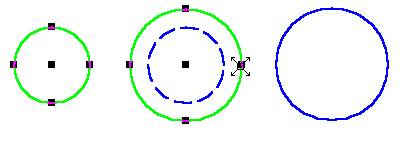
Стили чертежных объектов.
Чтобы сделать информацию, содержащуюся в чертежно-графических документах, удобной для чтения и понимания, применяются различные толщины и цвета линий, типы штриховок, символов и так далее.
Набор свойств объекта, влияющих на его отображение, называется стилем. Например, стиль точки включает в себя внешний вид символа, которым изображается точка, а также цвет.
Стили можно выбирать, не прерывая создание объектов. Любое изменение стиля немедленно отображается в документе.
В профессиональной версии системы КОМПАС-3D предусмотрена возможность создания пользовательских стилей линий, штриховок и текстов. Поэтому созданные в ней документы могут содержать объекты с пользовательскими стилями.
После того, как вызвана команда создания чертежного объекта (например, команда вычерчивания отрезка), на Панели свойств появляется поле с раскрывающимся списком Стиль.
По умолчанию новому объекту назначается текущий стиль, который был установлен при выполнении предыдущих команд. Внешний вид этого стиля показан в соответствующем поле.
Если нужно изменить стиль создаваемого объекта, раскройте список Стиль и выберите нужный вариант.

В процессе ввода объекта вы можете неоднократно изменять его стиль, используя поле управления стилем.
Если вам понадобилось изменить стиль объекта (например, толщину и цвет отрезка), дважды щелкните мышью на этом объекте для запуска его редактирования.
Дальнейшая последовательность действий точно такая же, как и при назначении стиля вновь создаваемому объекту. Для изменения стиля используется поле управления стилем. Оно находится на Панели свойств, которая появляется на экране при переходе к редактированию объекта.